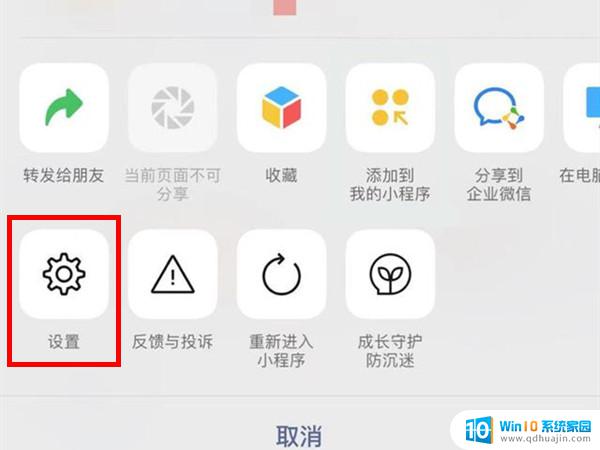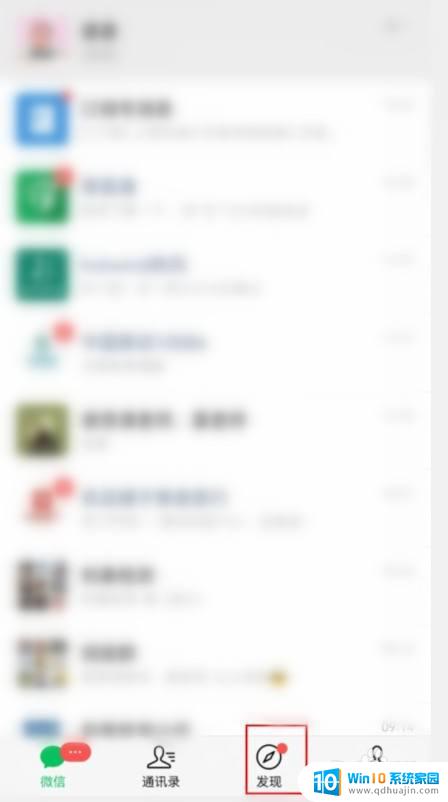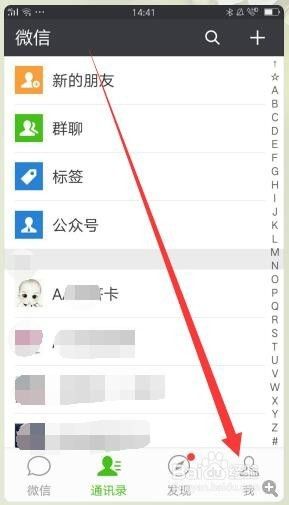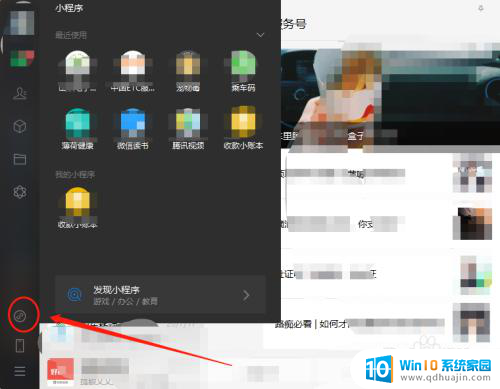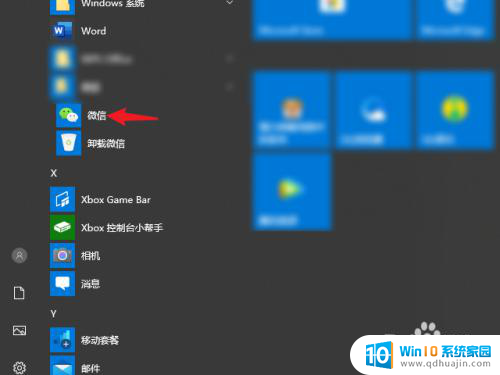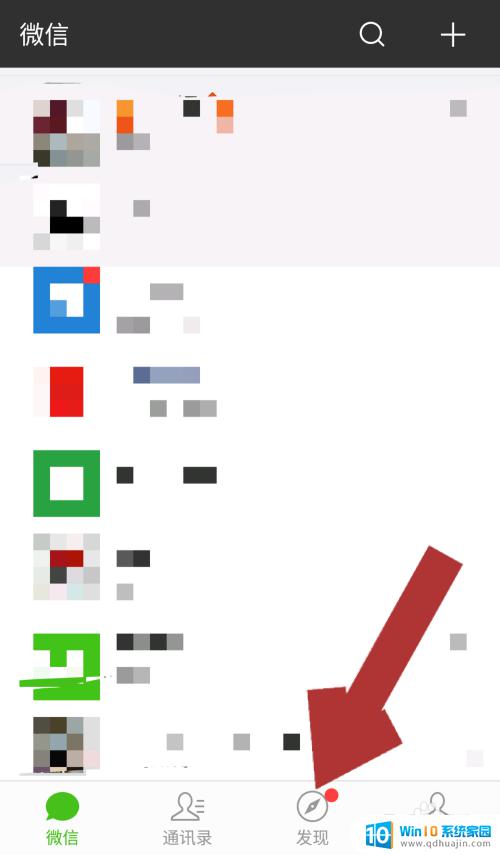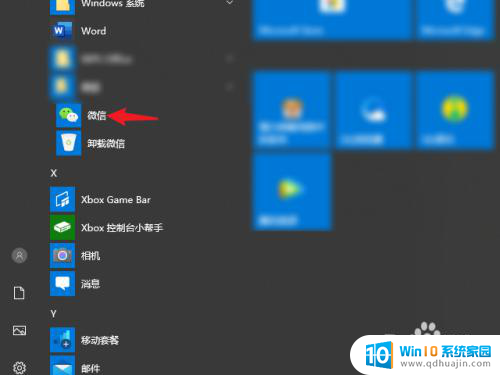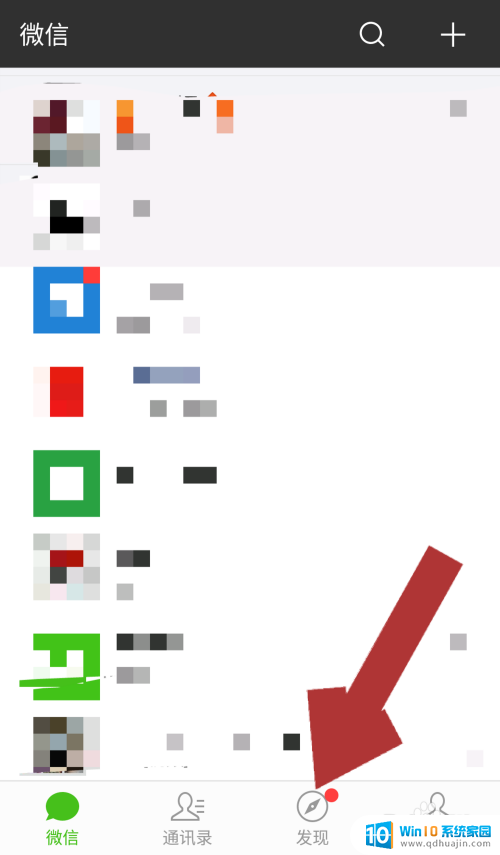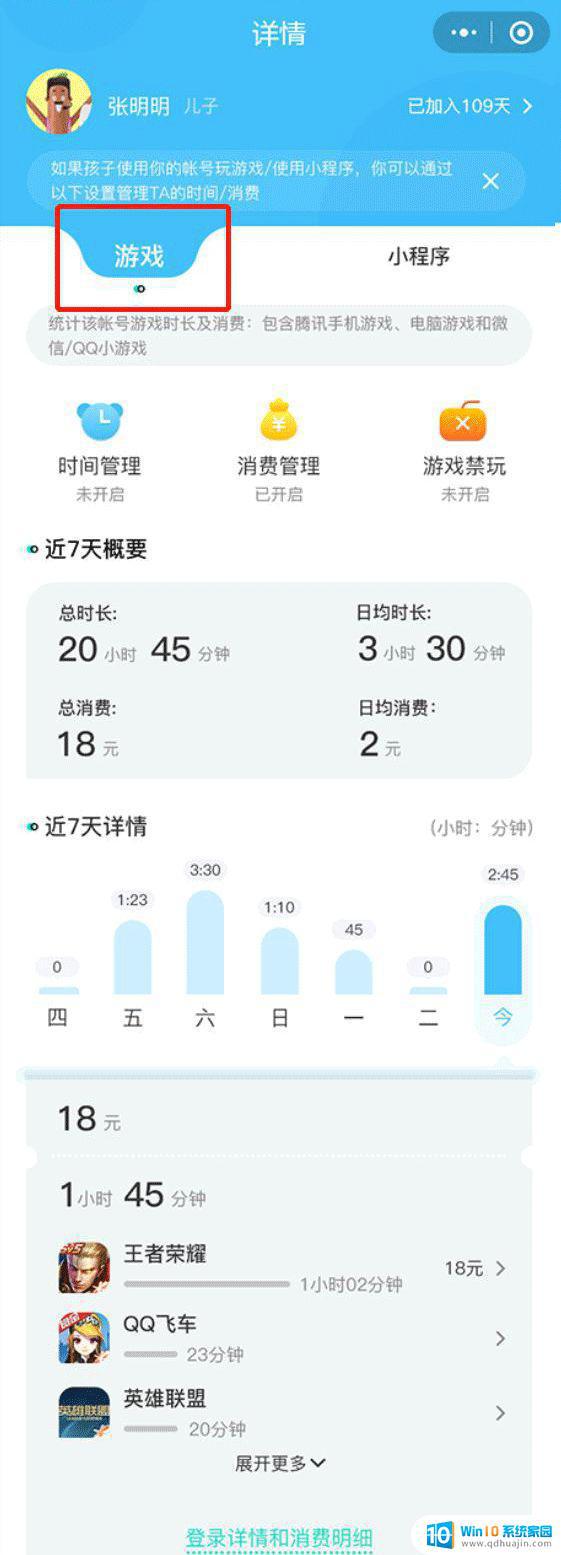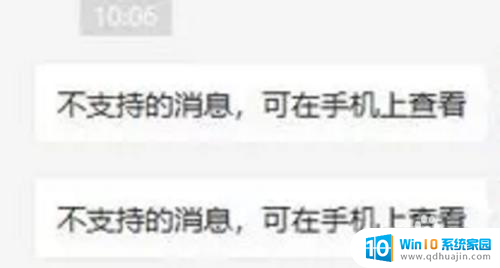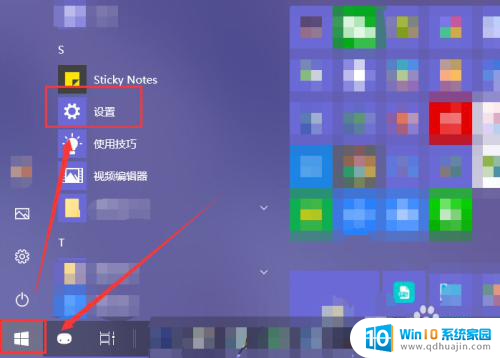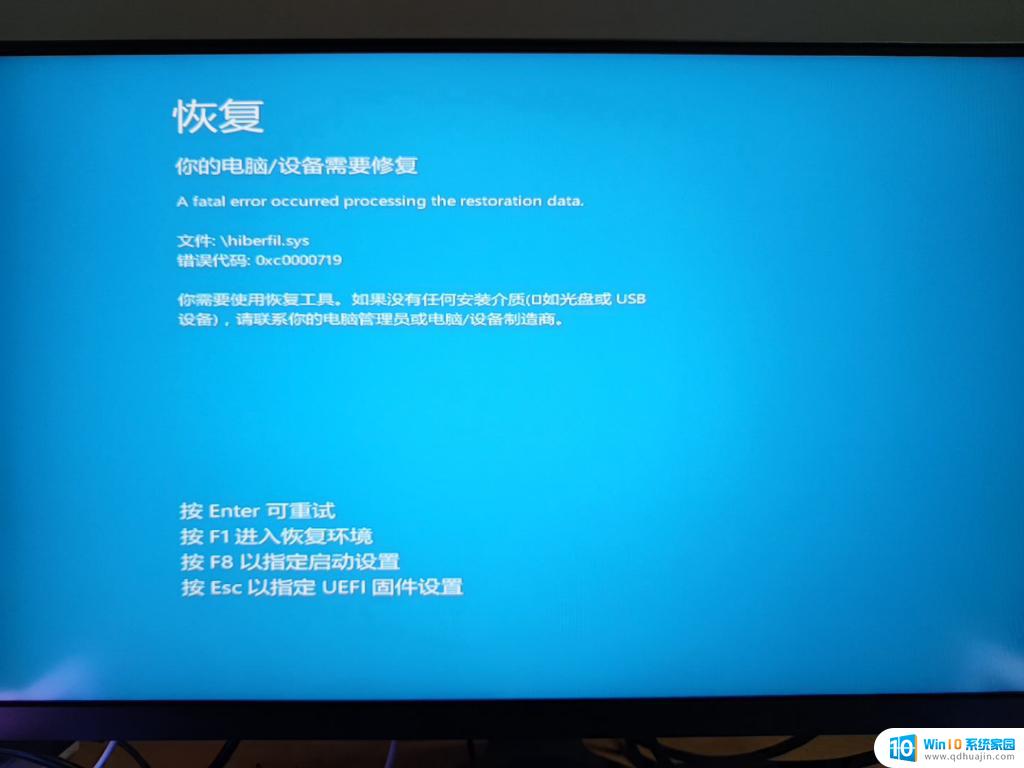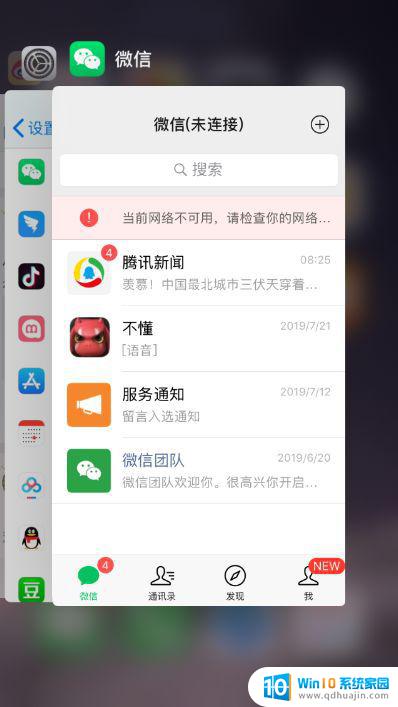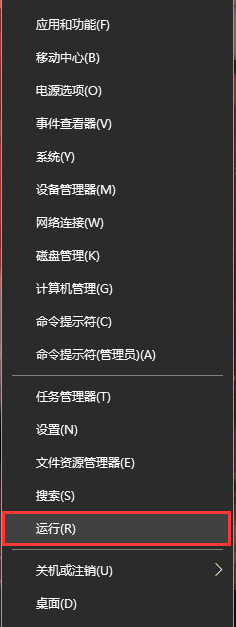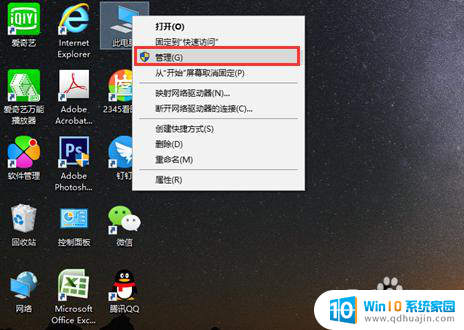微信小程序怎么重新授权登录 微信小程序重新授权流程
更新时间:2024-07-04 14:01:23作者:xiaoliu
微信小程序在日常使用中有时会出现需要重新授权登录的情况,这种情况可能是因为用户主动退出登录,或者是微信小程序更新后需要重新获取用户信息等原因。为了保障用户信息安全和数据隐私,重新授权登录是必要的。接下来我们将介绍微信小程序重新授权的流程和具体操作方法。
方法如下:
1.将微信打开,点击发现选项。
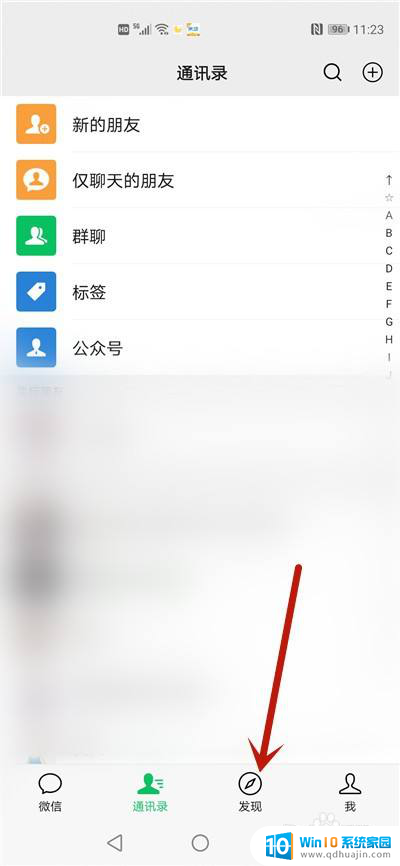
2.然后点击小程序选项。
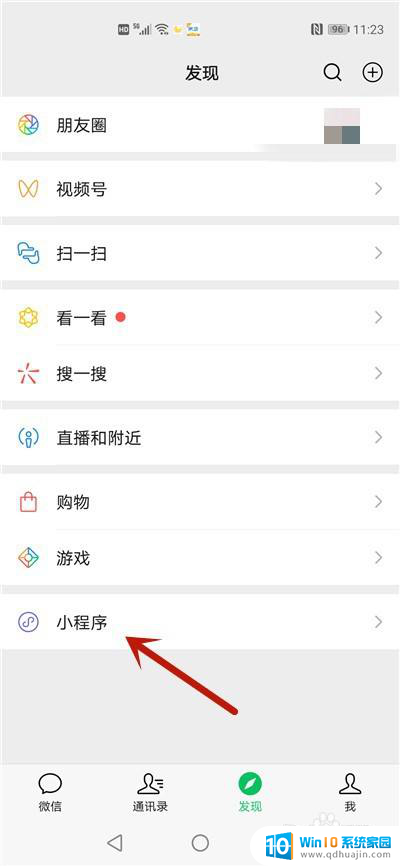
3.然后点击一个小程序进入。
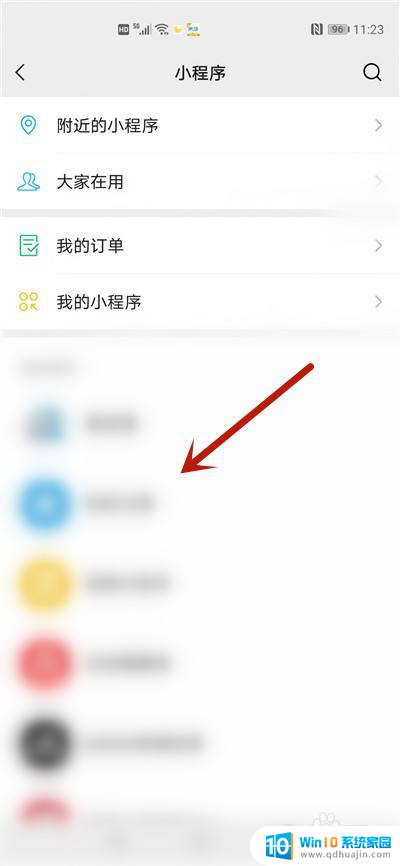
4.然后点击...按钮。
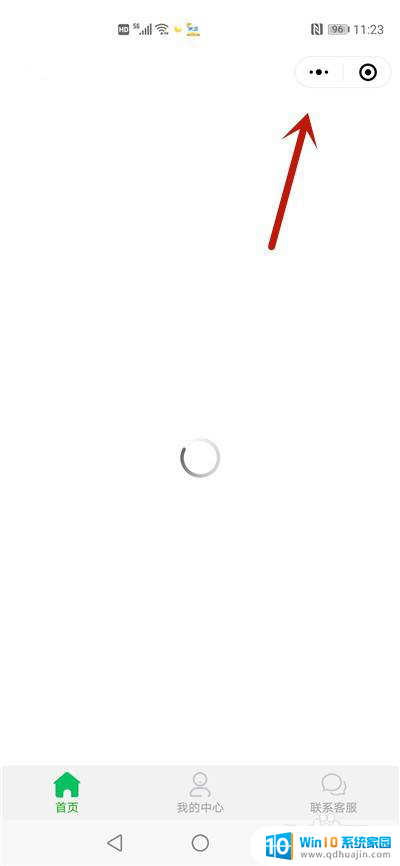
5.然后点击设置按钮。
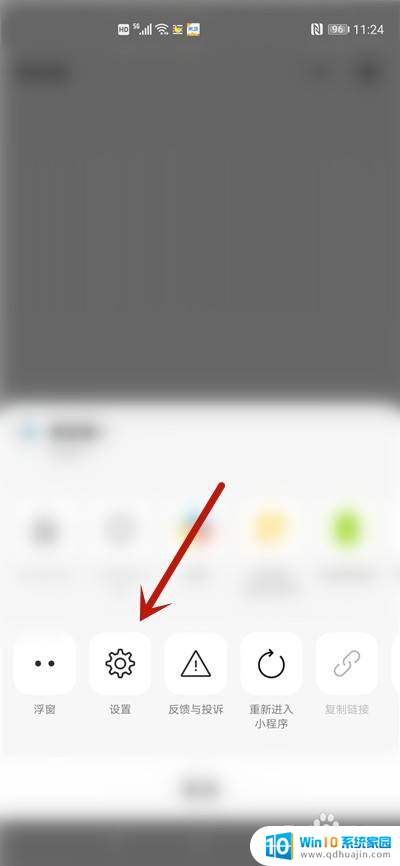
6.然后点击用户信息进入。
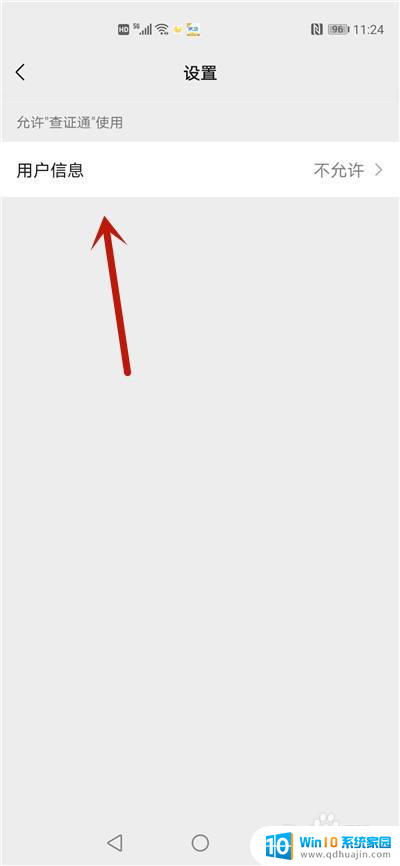
7.然后将授权用户信息按钮开启,微信小程序就重新授权成功了。
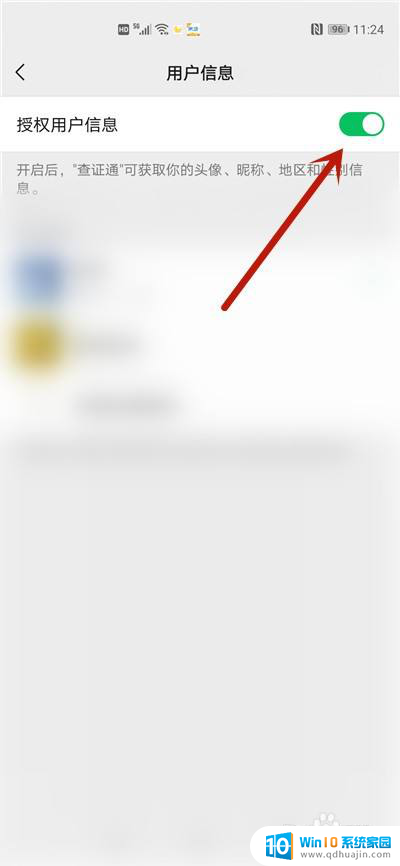
以上就是微信小程序如何重新授权登录的全部内容,如果你遇到了同样的情况,可以参考小编的方法来处理,希望这对大家有所帮助。